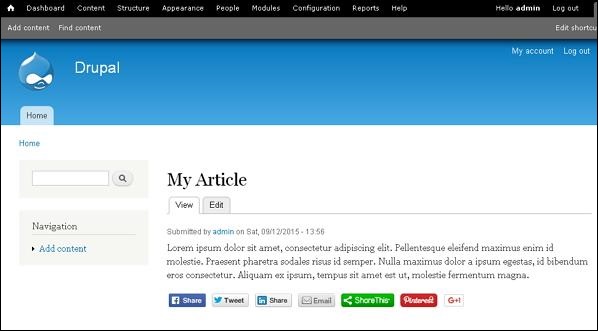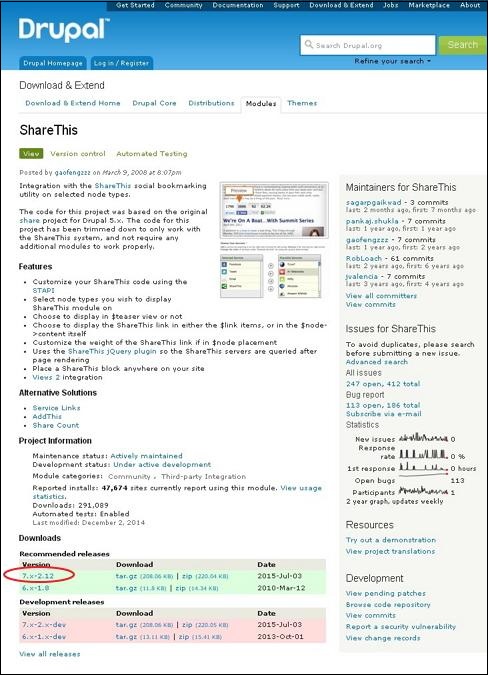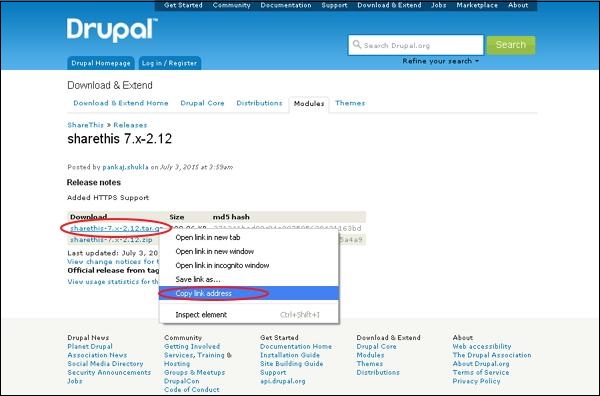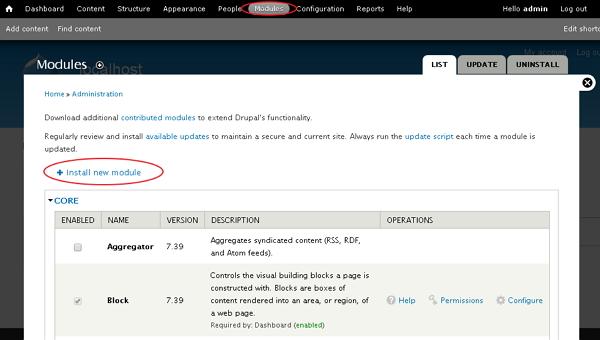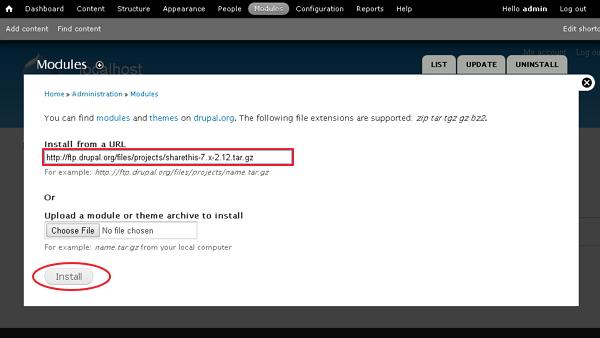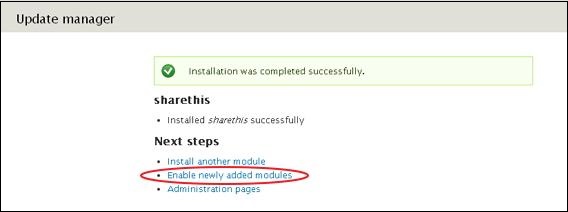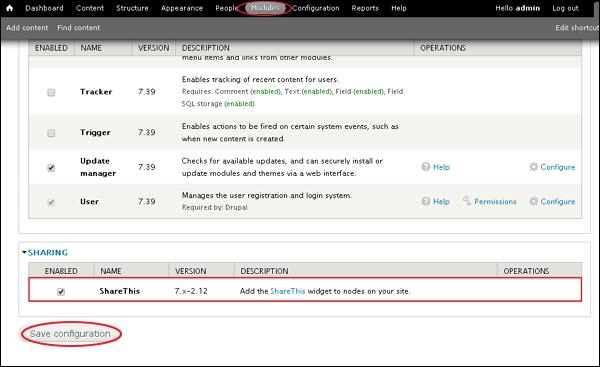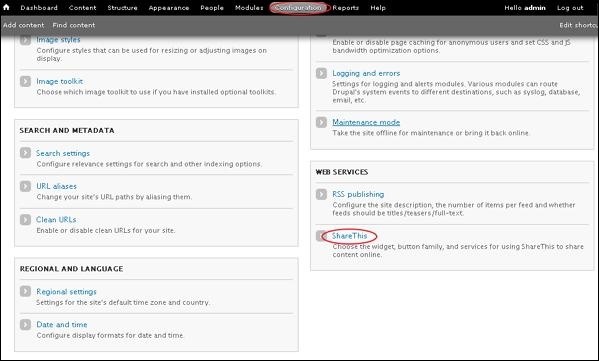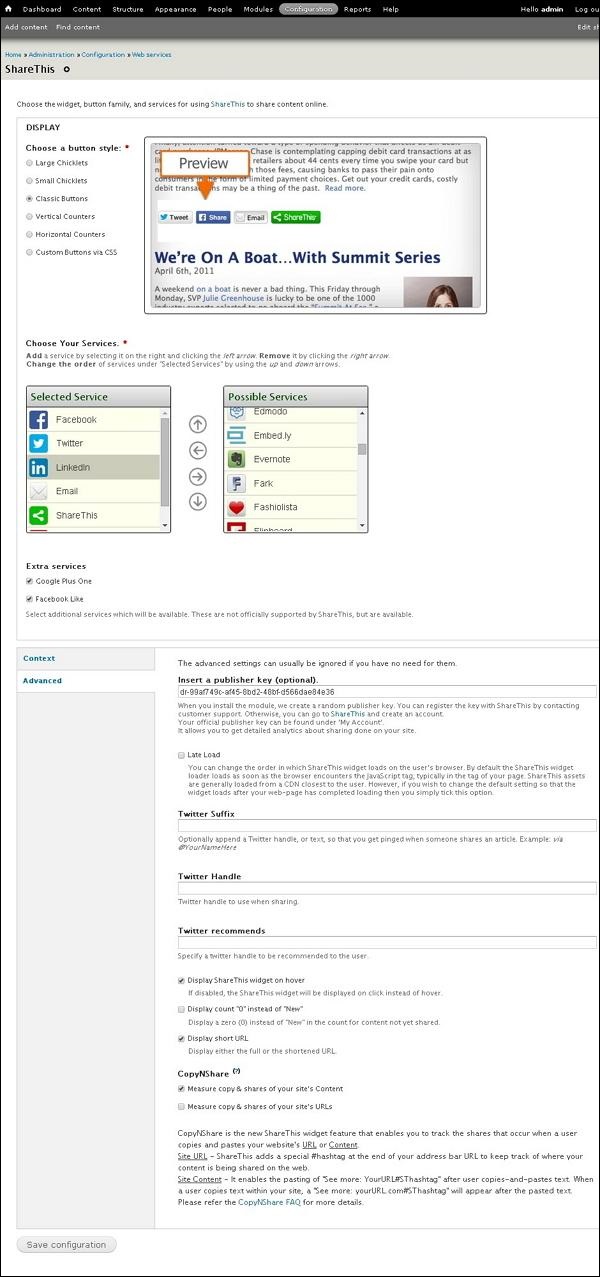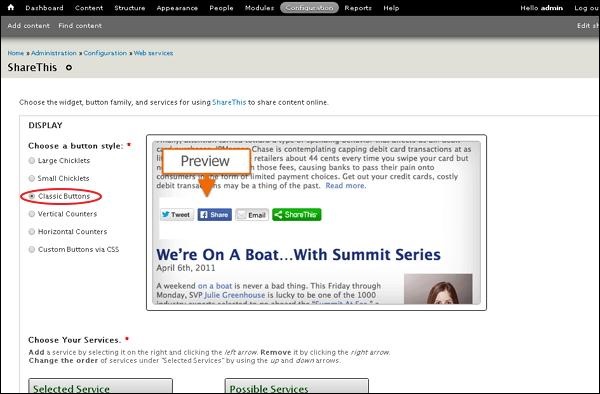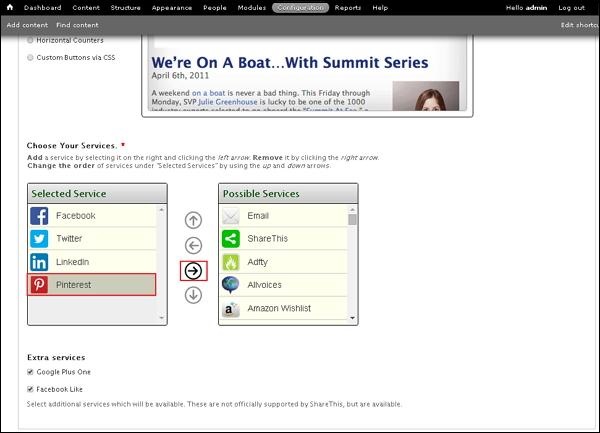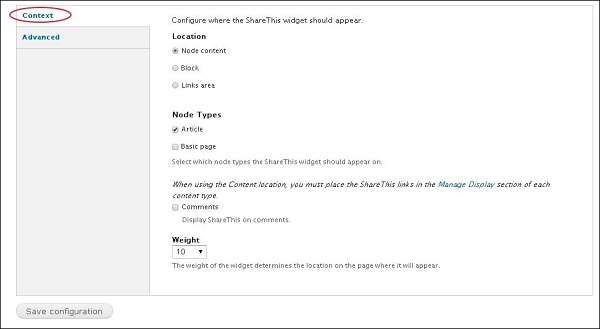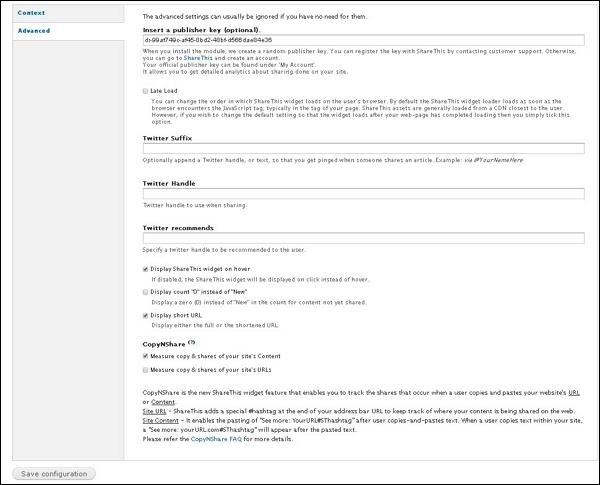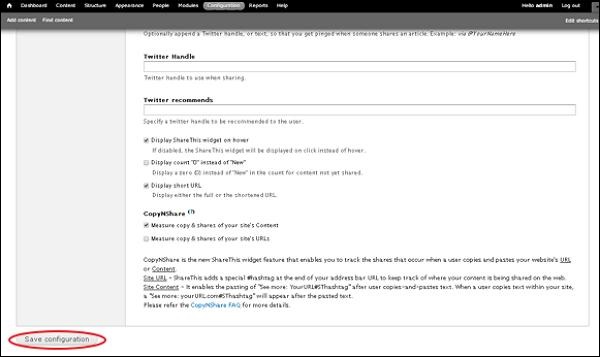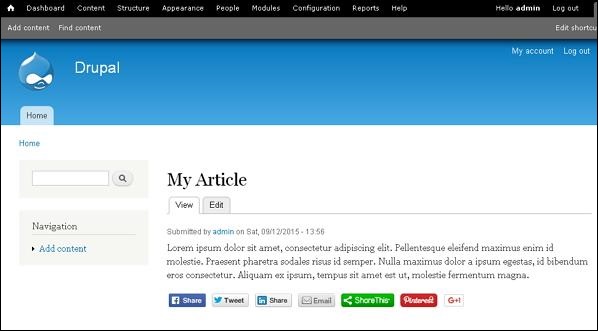Drupal 社交网络
在本章中,让我们学习 Drupal 中的
社交网络。如今,社交媒体变得非常重要,Drupal 为此提供了许多社交媒体模块。让我们以
ShareThis 模块为例,您可以选择任何其他模块。
以下是用于安装
ShareThis 模块的简单步骤。
步骤 1-点击 ShareThis访问
ShareThis 模块页面并点击
Version,如下面的屏幕所示。
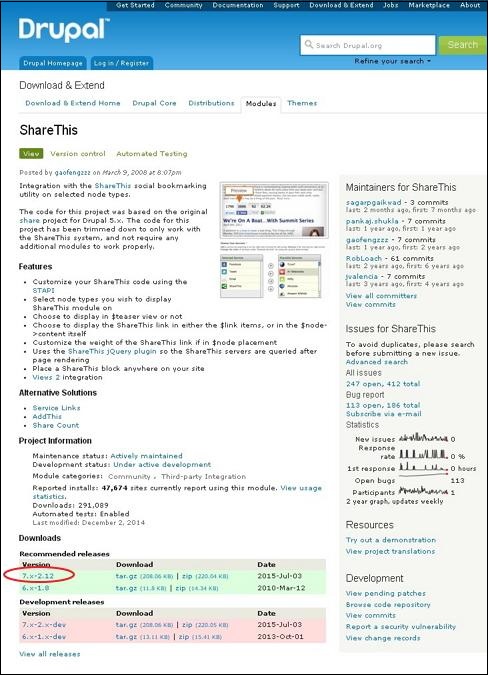
步骤 2-复制模块的链接地址,如下面的屏幕所示。
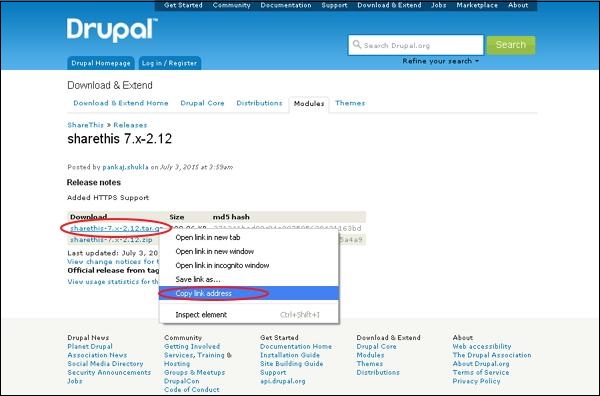
步骤 3-接下来,转到
模块 并单击
安装新模块,如下面的屏幕所示。
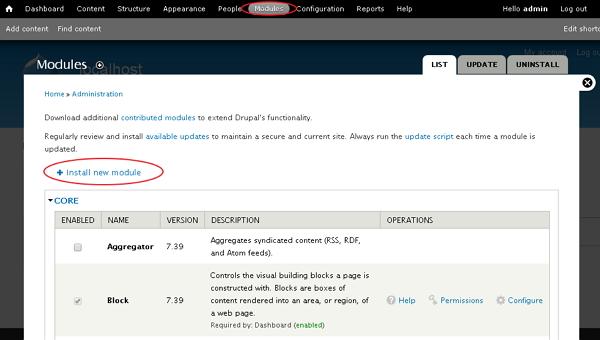
步骤 4-现在,粘贴您在
步骤(2) 中复制的链接地址,然后单击
安装,如下面的屏幕所示.
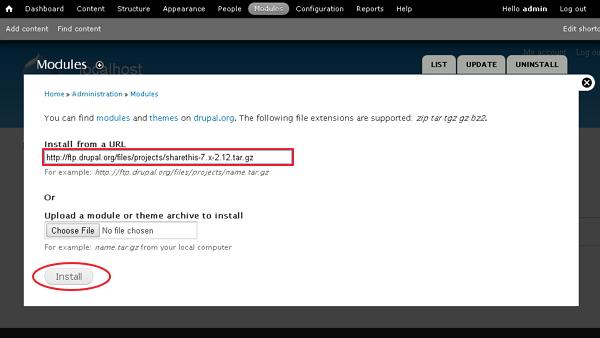
步骤 5-您将看到以下屏幕。点击
启用新添加的模块。
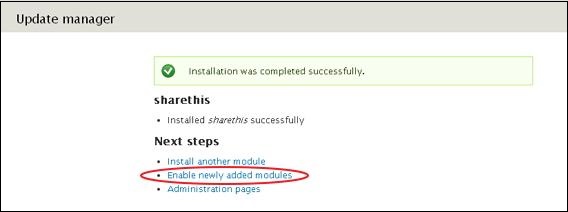
步骤 6-接下来,转到
模块。启用模块并单击
保存配置,如下面的屏幕所示。
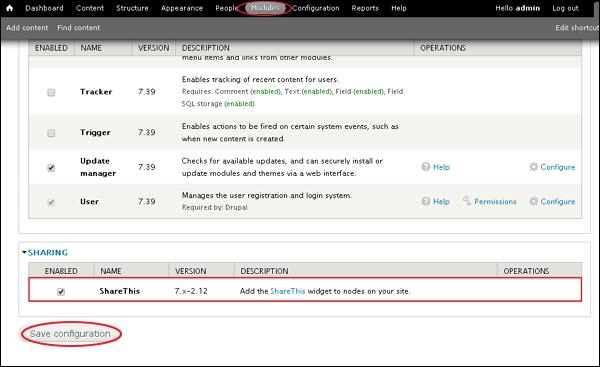
步骤 7-转到
Configuration,在
WEB SERVICES 下,然后单击
ShareThis,如下面的屏幕所示.
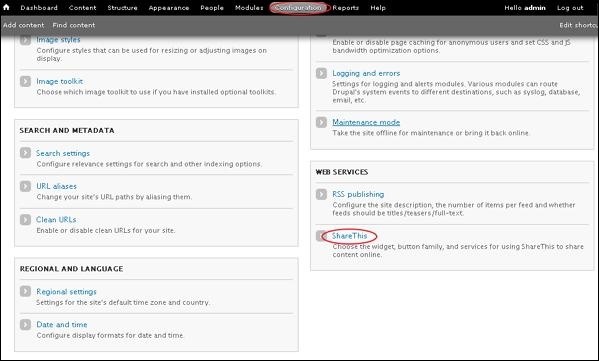
步骤 8-弹出以下屏幕。
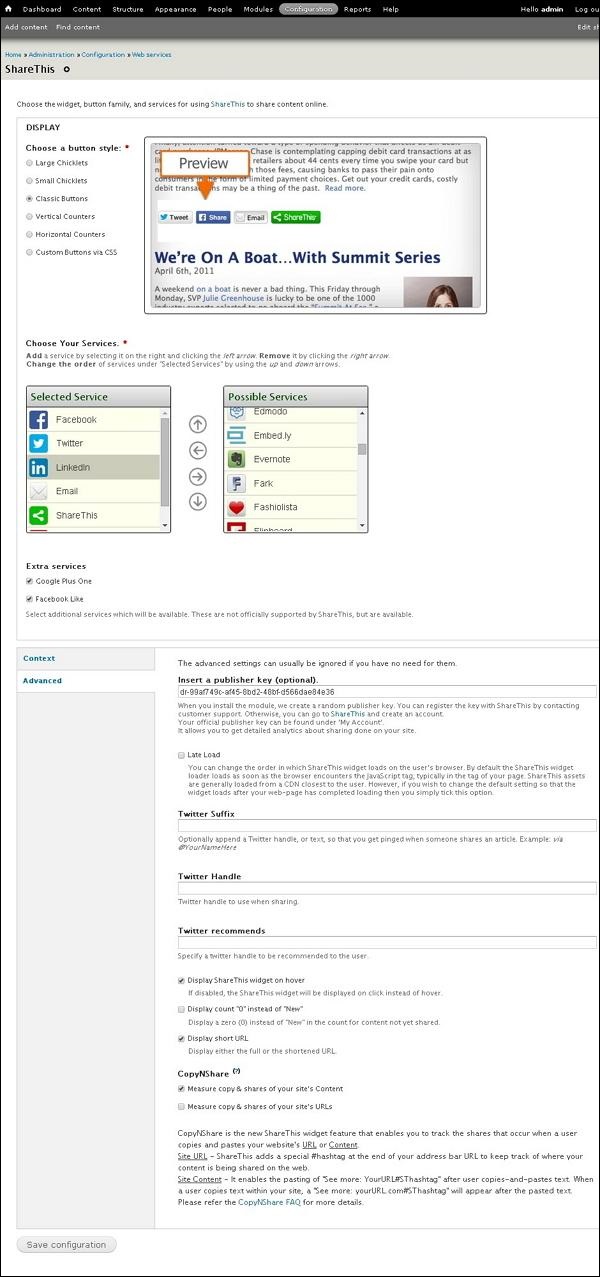
第 9 步-您可以单击
显示部分下的任何按钮样式以在线共享您的内容,如下面的屏幕所示。
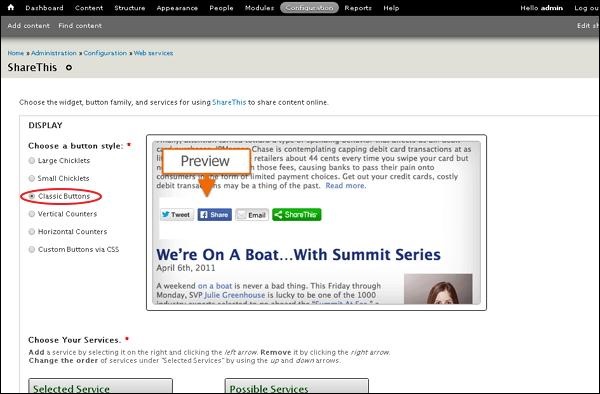
步骤 10-单击要删除的任何服务。您还可以使用
额外服务,例如
Google Plus One 和
Facebook Like,方法如下所示。
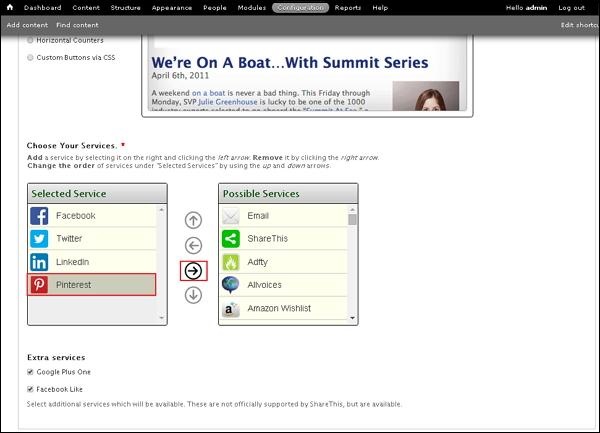
您可以从
可能的服务部分选择服务,也可以从
选择的服务部分删除或重新订购服务。
步骤 11-接下来,单击
Context,如下面的屏幕所示,配置
ShareThis 小部件应出现的位置。
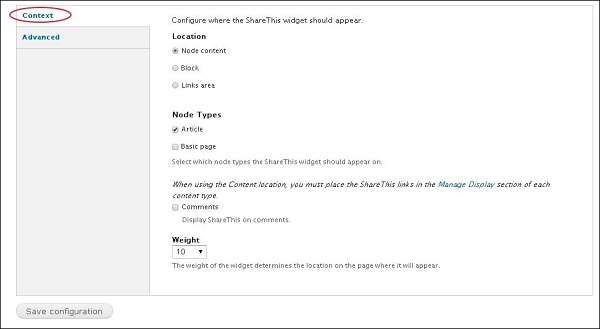
遵循屏幕上显示的字段的详细信息。
在位置下,您可以选择节点内容或阻止或链接区域中的任何一个。
在节点类型下,您可以选择文章和基本页面,如果您希望ShareThis小部件出现在
如果您选择评论,您也可以在评论中显示ShareThis。
小部件的权重决定了它在页面上出现的位置。
步骤 12-接下来,选择
Advanced,如下面的屏幕所示。
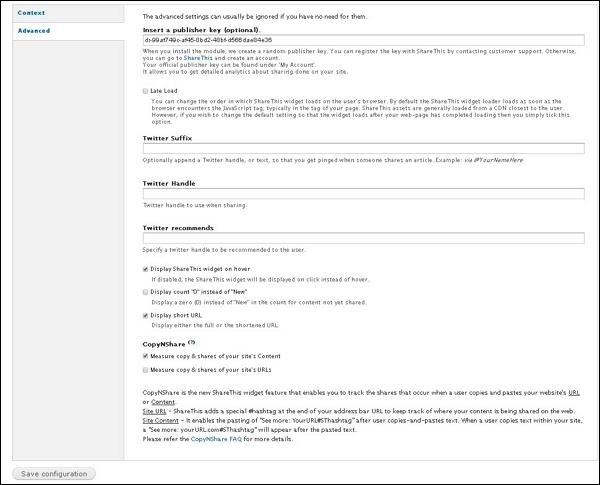
以下是上一屏幕上显示的字段的详细信息。
安装模块时,将创建一个随机发布者密钥。
Twitter 后缀 将可选地附加一个 Twitter 句柄或文本,以便在有人分享文章时收到 ping。
Twitter 句柄 将在 Twitter 上分享时使用。
推特推荐将指定一个推特句柄,在分享时推荐给用户。
如果禁用在悬停时显示 ShareThis 小部件,ShareThis 小部件将在点击时显示而不是悬停。
如果显示计数为"0"而不是"新"被选中,则在内容计数中显示零而不是新尚未共享。
显示短网址将显示完整或缩短的网址。
CopyNShare 将分别衡量您网站内容或 URL 的复制和分享情况。
步骤 13-检查所有详细信息后,单击
保存配置,如下面的屏幕所示。
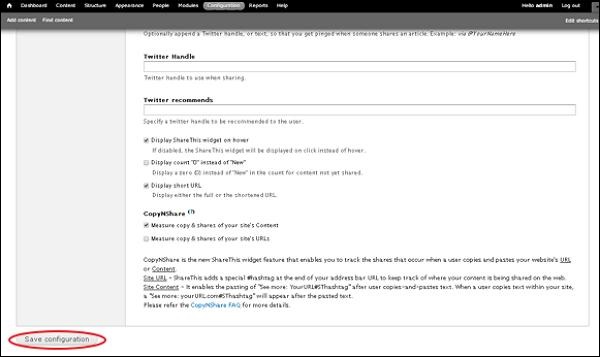
步骤 14-现在您可以看到出现在
文章 页面上的社交媒体按钮。